
0
Answered
Как улучшить Kindle Keyboard?
Как улучшить Kindle Keyboard с помощью Jailbreak, русификации и прочих улучшателей?
Answer

Answer
Answered
Помните, что все нижеизложенные действия с файлами, дисками и устройствами вы совершаете на свой страх и риск!
* * *
Установите Jailbreak для прошивки 3.2.1
1. Подключите ридер к компьютеру.
2. Скопируйте файл «update_jailbreak_0.9.N_k3w-3.2.1_install.bin» (для Kindle Keyboard) или «update_jailbreak_0.9.N_k3g-3.2.1_install.bin» (для Kindle Keyboard 3G) из архива в корневую директорию Kindle.
3. Отключите ридер от компьютера.
4. Установите обновление: Home > Menu > Settings > Menu > Update Your Kindle
Русифицируйте интерфейс и виртуальную клавиатуру
1. Подключите ридер к компьютеру.
2. Скопируйте файл «update_loc_ru_0.16_k3w_install.bin» (для Kindle Keyboard) или «update_loc_ru_0.16_k3g_install.bin» (для Kindle Keyboard 3G) и файл «Russian.keyb» из архива в корневую директорию Kindle.
3. Отключите ридер от компьютера.
4. Установите обновление: Home > Menu > Settings > Menu > Update Your Kindle
Установите пользовательский скринсейвер
1. Подключите ридер к компьютеру.
2. Скопируйте файл «update_ss_0.31.N_k3w_install.bin» (для Kindle Keyboard) или «update_ss_0.31.N_k3g_install.bin» (для Kindle Keyboard 3G) из архива в корневую директорию Kindle.
3. Отключите ридер от компьютера.
4. Установите обновление: Home > Menu > Settings > Menu > Update Your Kindle
5. Перегрузите: Home > Menu > Settings > Menu > Restart
6. Скопируйте картинки/фотки в директорию «linkss/screensavers» (находящийся там файл удалите).
7. Для рандомизации скринсейвера создайте пустой файл «random» в директории «linkss».
8. Перегрузите: Home > Menu > Settings > Menu > Restart
Установите Launchpad
1. Подключите ридер к компьютеру.
2. Скопируйте файл «update_launchpad_0.0.1c_k3w_install.bin» (для Kindle Keyboard) или «update_launchpad_0.0.1c_k3g_install.bin» (для Kindle Keyboard 3G) из архива в корневую директорию Kindle.
3. Отключите ридер от компьютера.
4. Установите обновление: Home > Menu > Settings > Menu > Update Your Kindle
Установите Cool Reader
1. Подключите ридер к компьютеру.
2. Скопируйте все директории и файлы из архива в корневую директорию Kindle.
3. Отключите ридер от компьютера.
4. Обновите настройки Lounchpad, нажав последовательно (достаточно быстро) кнопки: «Shift» «Shift» «Space».
5. Запустите Cool Reader: «Shift» «C» «R».
* * *
Cool Reader 3 позволяет читать электронные книги в форматах EPUB, FB2/FB2.ZIP, MOBI.
Любимые книги рекомендуется размещать в директории «books», а шрифты — в директории «fonts».
История читаемых книг и позиций чтения хранятся в файле "cr3hist.bmk".
CrazyCoder
MobileRead
SirAlex
* * *
Установите Jailbreak для прошивки 3.2.1
1. Подключите ридер к компьютеру.
2. Скопируйте файл «update_jailbreak_0.9.N_k3w-3.2.1_install.bin» (для Kindle Keyboard) или «update_jailbreak_0.9.N_k3g-3.2.1_install.bin» (для Kindle Keyboard 3G) из архива в корневую директорию Kindle.
3. Отключите ридер от компьютера.
4. Установите обновление: Home > Menu > Settings > Menu > Update Your Kindle
Русифицируйте интерфейс и виртуальную клавиатуру
1. Подключите ридер к компьютеру.
2. Скопируйте файл «update_loc_ru_0.16_k3w_install.bin» (для Kindle Keyboard) или «update_loc_ru_0.16_k3g_install.bin» (для Kindle Keyboard 3G) и файл «Russian.keyb» из архива в корневую директорию Kindle.
3. Отключите ридер от компьютера.
4. Установите обновление: Home > Menu > Settings > Menu > Update Your Kindle
Установите пользовательский скринсейвер
1. Подключите ридер к компьютеру.
2. Скопируйте файл «update_ss_0.31.N_k3w_install.bin» (для Kindle Keyboard) или «update_ss_0.31.N_k3g_install.bin» (для Kindle Keyboard 3G) из архива в корневую директорию Kindle.
3. Отключите ридер от компьютера.
4. Установите обновление: Home > Menu > Settings > Menu > Update Your Kindle
5. Перегрузите: Home > Menu > Settings > Menu > Restart
6. Скопируйте картинки/фотки в директорию «linkss/screensavers» (находящийся там файл удалите).
7. Для рандомизации скринсейвера создайте пустой файл «random» в директории «linkss».
8. Перегрузите: Home > Menu > Settings > Menu > Restart
Установите Launchpad
1. Подключите ридер к компьютеру.
2. Скопируйте файл «update_launchpad_0.0.1c_k3w_install.bin» (для Kindle Keyboard) или «update_launchpad_0.0.1c_k3g_install.bin» (для Kindle Keyboard 3G) из архива в корневую директорию Kindle.
3. Отключите ридер от компьютера.
4. Установите обновление: Home > Menu > Settings > Menu > Update Your Kindle
Установите Cool Reader
1. Подключите ридер к компьютеру.
2. Скопируйте все директории и файлы из архива в корневую директорию Kindle.
3. Отключите ридер от компьютера.
4. Обновите настройки Lounchpad, нажав последовательно (достаточно быстро) кнопки: «Shift» «Shift» «Space».
5. Запустите Cool Reader: «Shift» «C» «R».
* * *
Cool Reader 3 позволяет читать электронные книги в форматах EPUB, FB2/FB2.ZIP, MOBI.
Любимые книги рекомендуется размещать в директории «books», а шрифты — в директории «fonts».
История читаемых книг и позиций чтения хранятся в файле "cr3hist.bmk".
CrazyCoder
MobileRead
SirAlex

Jailbreak подходит, но прошивка 3.4 не видит update_loc_ru_0.16_k3g_install.bin, кнопка Update Kindle неактивна...
Customer support service by UserEcho

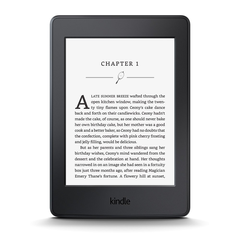

* * *
Установите Jailbreak для прошивки 3.2.1
1. Подключите ридер к компьютеру.
2. Скопируйте файл «update_jailbreak_0.9.N_k3w-3.2.1_install.bin» (для Kindle Keyboard) или «update_jailbreak_0.9.N_k3g-3.2.1_install.bin» (для Kindle Keyboard 3G) из архива в корневую директорию Kindle.
3. Отключите ридер от компьютера.
4. Установите обновление: Home > Menu > Settings > Menu > Update Your Kindle
Русифицируйте интерфейс и виртуальную клавиатуру
1. Подключите ридер к компьютеру.
2. Скопируйте файл «update_loc_ru_0.16_k3w_install.bin» (для Kindle Keyboard) или «update_loc_ru_0.16_k3g_install.bin» (для Kindle Keyboard 3G) и файл «Russian.keyb» из архива в корневую директорию Kindle.
3. Отключите ридер от компьютера.
4. Установите обновление: Home > Menu > Settings > Menu > Update Your Kindle
Установите пользовательский скринсейвер
1. Подключите ридер к компьютеру.
2. Скопируйте файл «update_ss_0.31.N_k3w_install.bin» (для Kindle Keyboard) или «update_ss_0.31.N_k3g_install.bin» (для Kindle Keyboard 3G) из архива в корневую директорию Kindle.
3. Отключите ридер от компьютера.
4. Установите обновление: Home > Menu > Settings > Menu > Update Your Kindle
5. Перегрузите: Home > Menu > Settings > Menu > Restart
6. Скопируйте картинки/фотки в директорию «linkss/screensavers» (находящийся там файл удалите).
7. Для рандомизации скринсейвера создайте пустой файл «random» в директории «linkss».
8. Перегрузите: Home > Menu > Settings > Menu > Restart
Установите Launchpad
1. Подключите ридер к компьютеру.
2. Скопируйте файл «update_launchpad_0.0.1c_k3w_install.bin» (для Kindle Keyboard) или «update_launchpad_0.0.1c_k3g_install.bin» (для Kindle Keyboard 3G) из архива в корневую директорию Kindle.
3. Отключите ридер от компьютера.
4. Установите обновление: Home > Menu > Settings > Menu > Update Your Kindle
Установите Cool Reader
1. Подключите ридер к компьютеру.
2. Скопируйте все директории и файлы из архива в корневую директорию Kindle.
3. Отключите ридер от компьютера.
4. Обновите настройки Lounchpad, нажав последовательно (достаточно быстро) кнопки: «Shift» «Shift» «Space».
5. Запустите Cool Reader: «Shift» «C» «R».
* * *
Cool Reader 3 позволяет читать электронные книги в форматах EPUB, FB2/FB2.ZIP, MOBI.
Любимые книги рекомендуется размещать в директории «books», а шрифты — в директории «fonts».
История читаемых книг и позиций чтения хранятся в файле "cr3hist.bmk".
CrazyCoder
MobileRead
SirAlex